文章詳情頁
wps2019文本添加波浪線邊框具體操作流程
瀏覽:131日期:2023-02-05 14:28:02
最近一些剛接觸wps2019的用戶,詢問小編文本如何添加波浪線邊框?在此篇教程內就呈現了wps2019文本添加波浪線邊框的具體操作流程。
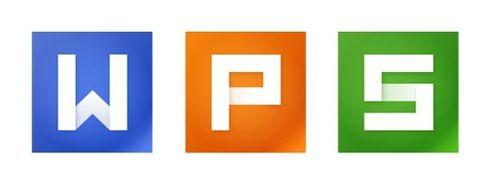
1、在文本文檔中選中所需的文本。
2、在【開始】工具列表中單擊【邊框】工具旁邊的倒三角。
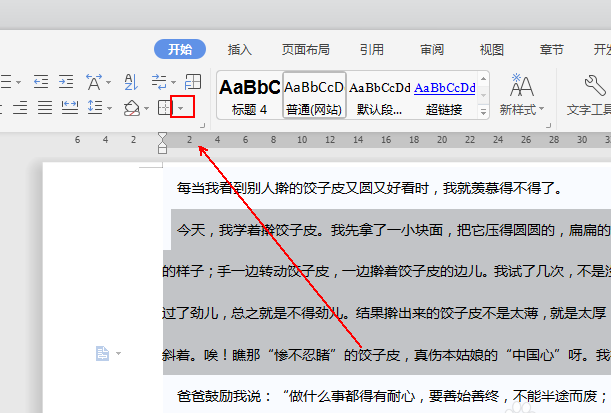
3、在彈出的菜單列表中單擊【邊框和底紋】選項。
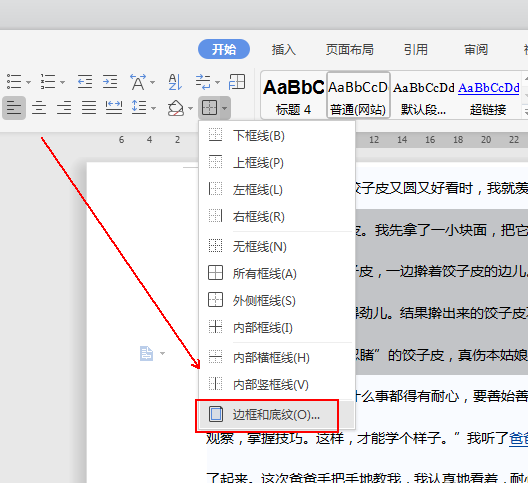
4、在【邊框和底紋】窗口中單擊【邊框】選項。
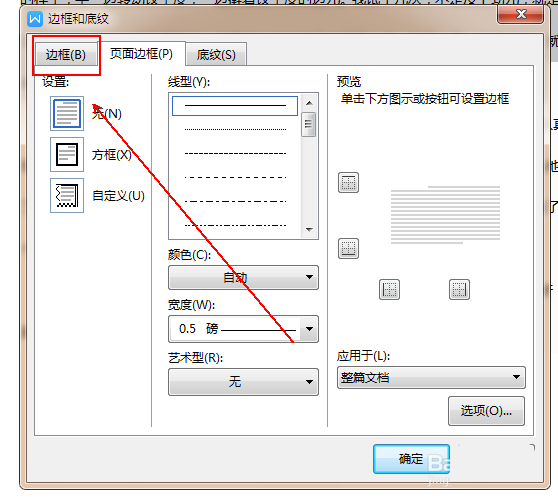
5、選擇左側的【方框】并在【線型】中選擇波浪線。

6、在下方的【顏色】中設置好波浪線的顏色。
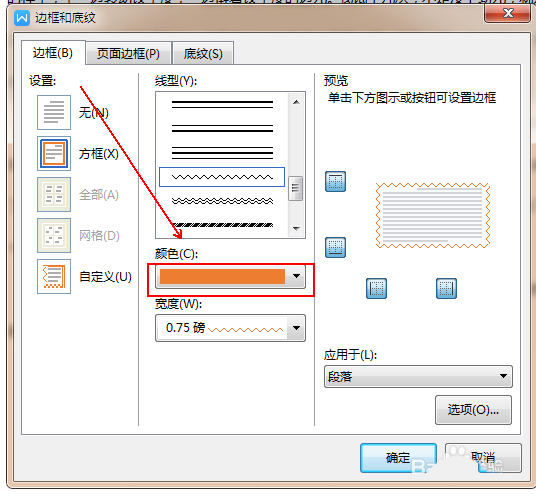
7、最終結果,如圖所示。
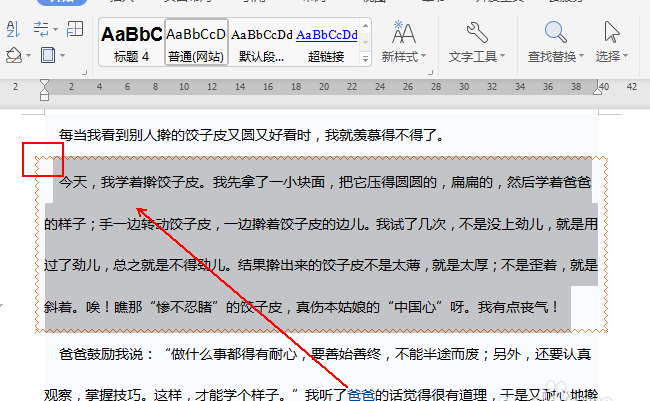
根據上文為你們講述的wps2019文本添加波浪線邊框的具體操作流程,你們是不是都學會了呀!
相關文章:
排行榜
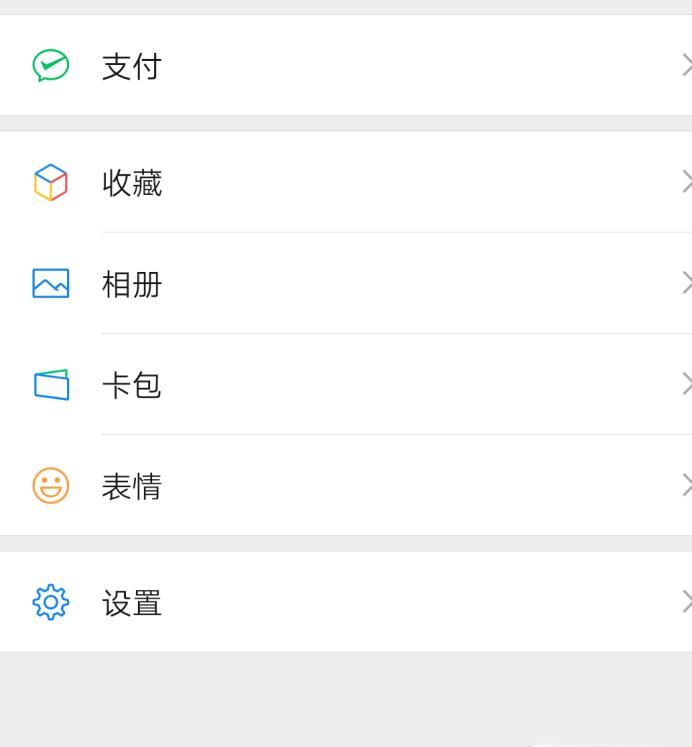
 網公網安備
網公網安備